Как исправить сбой Sonic Frontiers в графическом меню/параметрах, не удается изменить графические параметры
Разное / / April 29, 2023
Sonic Frontiers — новая игра, которая покорила поклонников Соника. Но с момента первого запуска игры пользователи сталкивались с проблемами, когда игра неожиданно вылетала. Ни одно средство не помогает. Проблема сбоя возникает только тогда, когда игроки пытаются изменить настройки графического меню внутри игры.
Согласно многочисленным сообщениям на форуме Sonic Frontiers, проблема сбоя игры связана именно с версией для ПК. Поскольку по умолчанию игра работает в оконном режиме, когда игроки переходят на вкладку настроек, чтобы изменить конфигурацию, игра вылетает.

Содержание страницы
-
Как исправить сбой Sonic Frontiers в графическом меню/параметрах, не удается изменить графические параметры
- Способ 1: Запустите игру от имени администратора
- Способ 2: обновить игру
- Способ 3: проверить файлы игры
- Способ 4: отключить полноэкранную оптимизацию
- Способ 5: установить настройки графики
- Способ 6: отключить сторонние оверлейные приложения
- Способ 7: переустановить игру
- Заключение
Как исправить сбой Sonic Frontiers в графическом меню/параметрах, не удается изменить графические параметры
Если вы столкнулись с проблемами, из-за которых вы не можете изменить параметры графики для Sonic Frontiers, то вы не одиноки. Несколько игроков сообщали об этой же проблеме разработчикам игр.
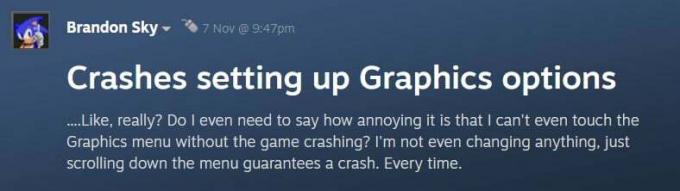
В настоящее время существует несколько методов, которые помогут вам решить проблему на мгновение, но следите за любым патчем обновления программного обеспечения, чтобы решить эту проблему.
Объявления
Способ 1: Запустите игру от имени администратора
Вполне возможно, что игра не имеет доступа к файлу настроек, из-за чего игра вылетает при попытке изменить какие-либо графические настройки. Поэтому попробуйте запустить игру в режиме администратора, чтобы решить эту проблему.
- Щелкните правой кнопкой мыши значок ярлыка игры.
- Здесь выберите вариант запуска от имени администратора.
- Это запустит игру в режиме администратора, проверьте, можете ли вы сейчас получить доступ к меню настроек графики.
Способ 2: обновить игру
Поскольку пользователи сталкивались с этими проблемами, то же самое было сообщено и разработчикам игр. На данный момент команда разработчиков игры работает над общим исправлением. Поэтому через некоторое время вы можете ожидать, что несколько обновлений игровых патчей исправят эти проблемы. Так что следите за такими обновлениями и обновляйте игру как можно раньше.
Также читайте: Исправлено: Sonic Frontiers вылетает или не загружается на Nintendo Switch
Объявления
Способ 3: проверить файлы игры
Эта ошибка может возникнуть, если файлы игры отсутствуют или повреждены. Так что лучше проверьте целостность файлов игры. Чтобы проверить файлы из Steam, выполните следующие действия:
- Запуск Пар и перейдите в библиотеку.
- Искать Звуковые границыи щелкните по нему правой кнопкой мыши.
- Выбирать характеристики и перейти к локальным файлам.
- Теперь нажмите на проверьте целостность файлов игры.
- После завершения проверки перезапустите проверку, если проблема не устранена.
Способ 4: отключить полноэкранную оптимизацию
Поскольку настройка игровой графики вызывает ошибку сбоя, вполне возможно, что проблема в первую очередь связана со сторонними настройками оптимизации экрана. Одной из таких услуг является полноэкранная оптимизация, присутствующая в движке настроек Steam. Вот как вы можете отключить эту службу, чтобы решить проблему сбоя.
- Открой Пар клиент > Нажмите Библиотека.
- Щелкните правой кнопкой мыши на Звуковые границы > Нажмите на Управлять.
- Нажмите на Просмотр локальных файлов > Отправляйтесь в Звуковые границы установленная папка.
- рщелкните правой кнопкой мыши на Sonic Frontiers.exe > Нажмите на Характеристики.
- Перейти к Совместимость вкладка > Обязательно нажмите на Отключить полноэкранные оптимизации чтобы отметить его.
- После этого нажмите на Применять а потом ХОРОШО чтобы сохранить изменения.
Способ 5: установить настройки графики
Многие пользователи Sonic Frontiers обнаружили, что изменение графических настроек в настройках Windows может в конечном итоге решить проблему. Вот как вы можете это сделать.
Объявления
Также читайте: Исправлено: Sonic Frontiers Низкий FPS падает на ПК | Повышение производительности
- Откройте настройки Windows и перейдите к Настройки дисплея >> Настройки графики.

- Прокрутите вниз и выберите настройку набора приложений, затем нажмите кнопку «Обзор».

- Найдите Sonic Frontiers в списке и нажмите на опции.
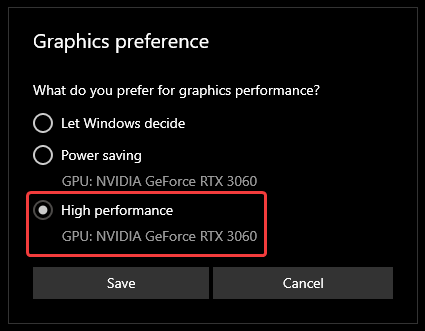
- Выберите для графических предпочтений значение «Высокая производительность».
- Как только это будет сделано, сохраните настройки и перезагрузите компьютер, чтобы посмотреть, поможет ли это.
Способ 6: отключить сторонние оверлейные приложения
Существует несколько игровых помощников или оверлейных приложений, которые могут расширить функциональность игры. Но эти инструменты могут препятствовать игровому процессу, а также вызывать проблемы, с которыми вы столкнулись. Поэтому убедитесь, что вы отключили все сторонние вспомогательные инструменты для игр, которые вы установили в системе.
Способ 7: переустановить игру
Реклама
Если ни один из вышеперечисленных способов вам не помог, то рекомендуется просто переустановить игру. Переустановка игры позволит убедиться, что все игровые файлы верны и не повреждены, а также устранит любые проблемы, связанные с разрешениями администратора.
Заключение
Это подводит нас к концу этого руководства по устранению сбоя Sonic Frontiers в графическом меню / параметрах. После того, как вы будете следовать вышеупомянутым методам устранения неполадок, вы сможете легко изменить параметры графики внутри игры. Если ни один из них не помогает, рекомендуется удалить игру и установить заново.

![Простой способ рутировать Vivo Y91i с помощью Magisk [TWRP не требуется]](/f/93920a65b30702f5cccfd736d09e9ef6.jpg?width=288&height=384)
![Как установить Stock ROM на Itel S11 Pro [Файл прошивки]](/f/46eaea2123355c46d04442bb9f15a44c.jpg?width=288&height=384)
![Как установить стоковую прошивку на Vphone X3 [файл прошивки прошивки / разблокировать]](/f/ed7f3b5ad0895c633276933c42701bad.jpg?width=288&height=384)